 Problème commun
Problème commun
 Que dois-je faire si je supprime accidentellement les fichiers du disque système et que je ne parviens pas à démarrer normalement ?
Que dois-je faire si je supprime accidentellement les fichiers du disque système et que je ne parviens pas à démarrer normalement ?
Que dois-je faire si je supprime accidentellement les fichiers du disque système et que je ne parviens pas à démarrer normalement ?
Solution au problème de la suppression accidentelle des fichiers du disque système et de l'échec du démarrage normal : Tout d'abord, transformez le disque U en disque de démarrage PE, recherchez sur Baidu, téléchargez l'outil de création de démarrage du disque U et ouvrez l'installation de démarrage. programme sur l'ordinateur. Suivez les instructions pour copier le disque U sur un disque de démarrage PE. Installez l'outil de création de démarrage de disque sur l'ordinateur ; puis double-cliquez sur le PE et insérez la clé USB, attendez que le logiciel lise avec succès le fichier. Clé USB, puis cliquez sur « Création en un clic » ;

win7 a accidentellement supprimé les fichiers en cours d'exécution du système, empêchant le système de fonctionner Solution :
Le système Win7 est composé de plusieurs. fichiers système. Chaque Chaque fichier peut implémenter une fonction spécifique. Si vous supprimez accidentellement certains fichiers, le système ne pourra pas fonctionner et Win7 continuera à redémarrer.
1. Si vous avez supprimé un ou très peu de fichiers ou si vous vous souvenez du nom du fichier, vous pouvez copier ces fichiers sur un système Win7 de la même version qui peut démarrer normalement, puis le démarrer avec une clé USB. disque de démarrage Et copier ces fichiers manquants dans le système WINPE, puis redémarrer peut fondamentalement résoudre le problème.
2. Si vous ne vous souvenez pas des fichiers que vous avez supprimés, la seule façon de résoudre le problème est de le réinstaller. Il est recommandé d'utiliser une clé USB pour installer Win7.
Remarque : Il est recommandé de sauvegarder les données importantes sur le lecteur C de votre ordinateur avant l'installation (transférez-les sur un autre disque ou enregistrez-les d'abord sur un disque U, installez-les puis recopiez-les).
3. Utilisez le disque d'installation Win7 (version originale), puis démarrez à partir du CD, sélectionnez « Réparer l'ordinateur » sur l'interface d'installation et suivez les instructions étape par étape.
Plus de tutoriels : "Tutoriel php"
Ce qui précède est le contenu détaillé de. pour plus d'informations, suivez d'autres articles connexes sur le site Web de PHP en chinois!

Outils d'IA chauds

Undresser.AI Undress
Application basée sur l'IA pour créer des photos de nu réalistes

AI Clothes Remover
Outil d'IA en ligne pour supprimer les vêtements des photos.

Undress AI Tool
Images de déshabillage gratuites

Clothoff.io
Dissolvant de vêtements AI

AI Hentai Generator
Générez AI Hentai gratuitement.

Article chaud

Outils chauds

Bloc-notes++7.3.1
Éditeur de code facile à utiliser et gratuit

SublimeText3 version chinoise
Version chinoise, très simple à utiliser

Envoyer Studio 13.0.1
Puissant environnement de développement intégré PHP

Dreamweaver CS6
Outils de développement Web visuel

SublimeText3 version Mac
Logiciel d'édition de code au niveau de Dieu (SublimeText3)

Sujets chauds
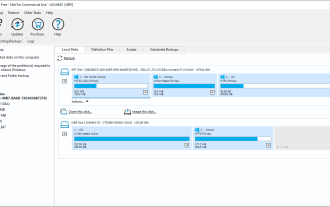 Comment cloner gratuitement le disque système Windows 11
May 02, 2023 pm 04:46 PM
Comment cloner gratuitement le disque système Windows 11
May 02, 2023 pm 04:46 PM
Ce didacticiel vous guidera à travers les étapes pour cloner gratuitement le disque système de votre PC Windows 11 (ou tout autre disque). Cette méthode devrait également fonctionner sur les appareils exécutant des versions antérieures de Windows. J'ai acheté un nouveau PC Windows 11 cette semaine pour le travail et j'ai remarqué que le disque SSD ralentissait. Il dispose de beaucoup d'espace, 512 Go, mais une fois le processus d'écriture démarré, cela ralentit considérablement l'ensemble du système. J'ai un joli SSD de 256 Go que j'ai toujours sur mon ancien PC et j'ai décidé de remplacer le SSD lent du nouveau PC par un SSD rapide de l'ancien PC. Le clonage copie toutes les données d'un disque à un autre. Puisque je ne veux pas réinstaller
 Quel disque du système informatique est
Sep 04, 2023 pm 02:52 PM
Quel disque du système informatique est
Sep 04, 2023 pm 02:52 PM
Le disque système de l'ordinateur est généralement attribué en tant que lecteur C dans les systèmes d'exploitation Windows, tandis que dans les systèmes d'exploitation Linux et Mac, le disque système est généralement attribué en tant que répertoire racine "/". Le disque du système informatique fait référence au disque ou à la partition sur lequel le système d'exploitation est installé. Il s'agit généralement du disque de démarrage principal de l'ordinateur. Il stocke les fichiers principaux et les informations de configuration système du système d'exploitation. La taille du disque système doit être définie en fonction des besoins réels et doit être surveillée et gérée régulièrement pour garantir le fonctionnement normal du système et un espace suffisant.
 Étapes pour réinstaller l'ordinateur à l'aide du disque système
Feb 12, 2024 pm 09:30 PM
Étapes pour réinstaller l'ordinateur à l'aide du disque système
Feb 12, 2024 pm 09:30 PM
Comment réinstaller le système informatique ? Aujourd'hui, je vais vous donner un didacticiel détaillé étape par étape sur la façon de réinstaller le système informatique. Ensuite, je dois réinstaller un système. Branchons la clé USB et redémarrons l'ordinateur. l'ordinateur. Je n'ai pas besoin de changer la clé USB pour démarrer car tant qu'elle est modifiée une fois, ce sera la même chose à l'avenir, le disque USB est le premier élément de démarrage que nous entrons directement. l'interface pe de Lao Baicai. Nous utilisons l'outil de réinstallation de Lao Baicai pe pour trouver directement le système que nous voulons installer en fonction de celui-ci. Les invites descendent étape par étape et cliquons sur Suivant. J'accepte et cliquez sur Suivant. Choisissez le deuxième, puis choisissez celui que vous avez installé. Cliquez ensuite sur Suivant pour continuer. Après avoir quitté, j'ai découvert qu'il avait effectivement saisi le disque USB pour redémarrer.
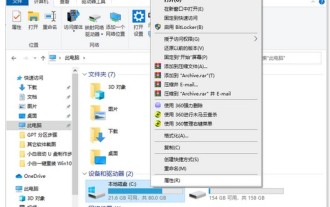 Tutoriel de nettoyage complet du disque système Windows 10
Jul 22, 2023 pm 10:09 PM
Tutoriel de nettoyage complet du disque système Windows 10
Jul 22, 2023 pm 10:09 PM
Les clients Win10 constatent que la chronologie du lecteur C de leur ordinateur est rouge. Que se passe-t-il ? La couleur rouge signifie que votre disque système est plein. À ce stade, tout le monde doit le nettoyer à temps, sinon cela affectera son utilisation normale. Alors, comment le nettoyer ? Vous pouvez ouvrir la fenêtre des propriétés du lecteur C et cliquer sur Nettoyage du disque dur. Cette opération peut effectuer un nettoyage de base. Si vous souhaitez effectuer un nettoyage en profondeur, vous devez également ouvrir le chemin indiqué ci-dessous pour effectuer le nettoyage. Comment nettoyer le disque système Windows 10 lorsqu'il est plein : 1. Nettoyage de base du disque dur 1. Ouvrez « Poste de travail », cliquez avec le bouton droit sur le disque système C, sélectionnez « Propriétés », puis ouvrez « Nettoyage du disque dur ». 2. Sous l'option « Fichiers à supprimer », sélectionnez l'option de fichier de déchets système qui doit être supprimé, puis cliquez sur « Nettoyer les fichiers d'installation » ci-dessous.
 Que dois-je faire si le lecteur C de mon ordinateur est plein ? Une introduction aux solutions rapides
Jan 11, 2024 pm 10:12 PM
Que dois-je faire si le lecteur C de mon ordinateur est plein ? Une introduction aux solutions rapides
Jan 11, 2024 pm 10:12 PM
Premièrement : prenez l'habitude de nettoyer quotidiennement les déchets. De nombreux amis nettoient rarement les déchets et le cache du système après avoir acheté leur ordinateur. Au fil du temps, l'espace disque du système deviendra plus petit et l'ordinateur fonctionnera plus lentement. Solution : Il est recommandé de nettoyer régulièrement les déchets du système, d'organiser les fichiers du bureau et de supprimer les déchets dans la corbeille. Vous pouvez essayer 360 ou Computer Manager, généralement une fois par semaine, et les habitudes varient d'une personne à l'autre. Deuxièmement : ajustez l'emplacement d'installation du logiciel. De nombreux amis utiliseront par défaut l'adresse d'installation lors de l'installation du logiciel. En fait, l'emplacement d'installation par défaut est le lecteur système C. De nombreux logiciels d'installation sont souvent fournis et le lecteur système C sera plein après un certain temps. alors que. Solution : lors de l'installation d'un logiciel, veillez à l'installer avec des bundles ou des compartiments familiaux et installez des logiciels peu courants en plus du disque système.
 De combien d'espace de stockage le disque système Win10 a-t-il besoin ?
Dec 29, 2023 pm 08:57 PM
De combien d'espace de stockage le disque système Win10 a-t-il besoin ?
Dec 29, 2023 pm 08:57 PM
Je pense que beaucoup de gens sont confus quant à l'utilisation de l'espace disque du système d'exploitation Windows 10, largement utilisé. Cette fois, je vous fournis spécialement une analyse détaillée des informations, dans l'espoir de vous être utile. Ensuite, suivez-moi pour acquérir les connaissances pertinentes. Quelle quantité d'espace le disque système win10 occupe-t-il généralement ? Normalement, afin d'assurer le fonctionnement stable du système win10, il est recommandé que l'espace de stockage restant du disque système soit supérieur à 16 Go (applicable aux systèmes 32 bits) ou 20 Go (applicable aux systèmes 64 bits) pour fournir un espace suffisant. Cet outil logiciel est win10. Il est recommandé de réserver au moins 60 Go d'espace disque C pour répondre aux besoins quotidiens. Voici les exigences de configuration de base pour Windows 10 : • Processeur : la fréquence principale doit atteindre 1 GHz.
 Clé USB système : libérez votre ordinateur et emportez le système d'exploitation partout et à tout moment
Jan 19, 2024 am 09:12 AM
Clé USB système : libérez votre ordinateur et emportez le système d'exploitation partout et à tout moment
Jan 19, 2024 am 09:12 AM
Avez-vous déjà rencontré une telle situation : alors que vous travailliez ou voyagiez, vous aviez soudainement besoin d'utiliser un ordinateur pour travailler ou vous divertir, mais vous n'aviez pas votre propre ordinateur ? En ce moment, le disque système U peut s'avérer utile ! La clé USB système est un outil qui peut transporter le système d'exploitation à tout moment et n'importe où. Elle peut libérer votre ordinateur et vous permettre d'utiliser facilement votre système d'exploitation familier n'importe où. Par exemple, Xiao Ming est récemment parti en voyage d'affaires et avait besoin d'utiliser un ordinateur pour travailler. Mais il a oublié d'apporter son propre ordinateur et a donc dû emprunter celui de son collègue. Heureusement, il avait préalablement transformé son propre système d'exploitation en clé USB système. Il lui suffisait d'insérer la clé USB dans l'ordinateur de son collègue et il pouvait immédiatement utiliser le système d'exploitation qu'il connaissait sans réinstaller ni ajuster les paramètres. Cela rend le travail de Xiao Ming plus facile et plus agréable
 Le nettoyage du disque du système informatique affectera-t-il les lecteurs D et E ?
Jan 08, 2024 pm 07:06 PM
Le nettoyage du disque du système informatique affectera-t-il les lecteurs D et E ?
Jan 08, 2024 pm 07:06 PM
Si nous ne prêtons pas attention à l'utilisation du disque système, nous rencontrerons souvent le problème d'une trop grande quantité de données sur le disque système. À ce stade, le nettoyage du disque système de l'ordinateur affectera les lecteurs D et E. si le disque système n'est pas constitué de ces deux disques, il ne se rencontrera pas. Le nettoyage du disque système de l'ordinateur affectera-t-il le lecteur D et le lecteur E : Réponse : Cela ne l'affectera pas tant que nos lecteurs D et E ne sont pas des disques système, le nettoyage du disque système ne l'affectera pas du tout. 1. D'une manière générale, notre disque système est le "lecteur c". Si nous nettoyons le disque système à ce moment-là, nous nettoyerons uniquement le lecteur c et les autres disques ne seront pas affectés. 2. Mais si nous installons le disque système sur le lecteur D ou le lecteur E lors de l'installation du système, lors du nettoyage du disque système, le lecteur D ou le lecteur E correspondant sera nettoyé. 3. En fait, pour faire simple, nettoyez le disque après l'avoir divisé.




